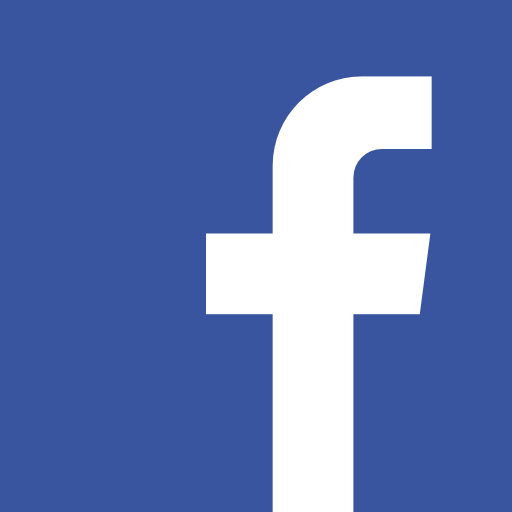내게 맞는 OCR(PDF나 이미지 텍스트로 옮기기)은? 어도비, ChatGPT, 구글 서비스 전격 비교 분석: 특징부터 활용법, 장단점까지!
- 대표적인 OCR 도구(어도비 어크로뱃, ChatGPT, 구글 번역기/독스/킵)의 특징과 장단점을 비교 설명
- 목적과 사용 환경에 따라 최적의 OCR 도구 선택법과 각 도구의 사용 팁 제공
- OCR 기술의 핵심 역할과 다양한 실무 활용 팁 안내
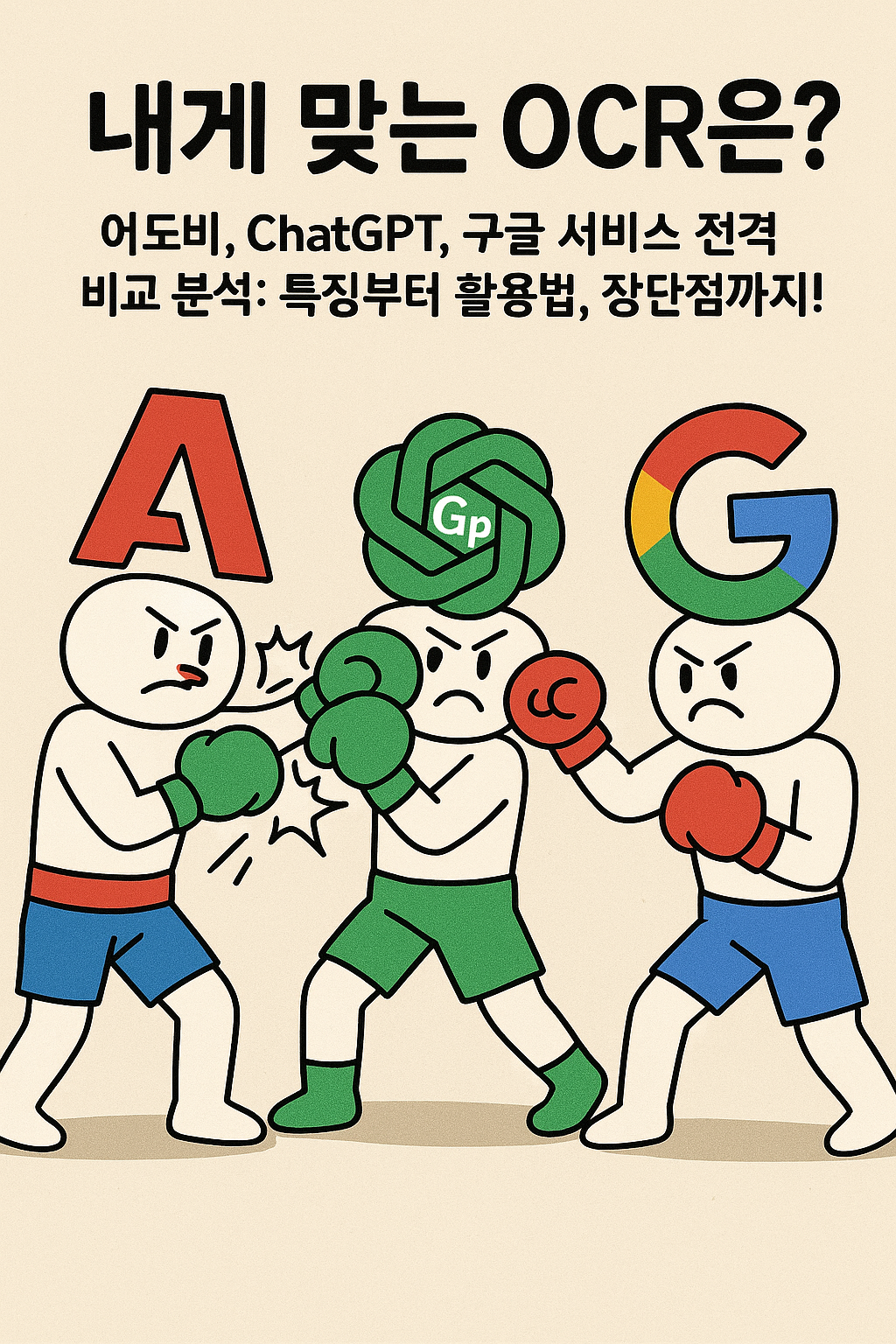
디지털 시대, 우리는 수많은 이미지와 PDF 문서 속에서 정보를 찾고 활용합니다. 이때 이미지나 스캔된 문서에서 텍스트를 추출해 편집 가능한 형태로 변환해 주는 OCR(광학 문자 인식, Optical Character Recognition) 기술은 업무 효율성을 극대화하고 정보 접근성을 높이는 데 핵심적인 역할을 합니다.
다양한 프로그램과 서비스가 OCR 기능을 제공하고 있지만, 각기 다른 특징과 장단점을 가지고 있어 어떤 도구를 선택해야 할지 고민될 때가 많습니다. 본 포스팅에서는 대표적인 OCR 방법들인 어도비 어크로뱃(Adobe Acrobat), ChatGPT(및 GPT 기반 OCR), 그리고 구글 비전 API 기반 서비스(구글 번역기, 구글 독스, 구글 킵)의 특징, 사용법, 장단점을 상세히 비교 분석하여 여러분의 작업 목적에 맞는 최적의 OCR 도구를 선택하는 데 도움을 드리고자 합니다.
1. 어도비 어크로뱃 (Adobe Acrobat) OCR: PDF 문서 처리의 강자
특징 및 사용법:
어도비 어크로뱃은 PDF 문서 편집 및 관리 분야에서 독보적인 위치를 차지하는 소프트웨어입니다. 스캔된 PDF 파일이나 이미지 기반 PDF를 어크로뱃에서 열고, 내장된 OCR 기능을 실행하면 문서 내의 텍스트를 자동으로 인식합니다. 인식된 텍스트는 마우스로 드래그하여 선택하거나 복사할 수 있으며, PDF 내에서 직접 수정하거나 다른 문서 편집기로 내용을 옮겨 활용할 수 있습니다.
실행 방법:
Adobe Acrobat에서 스캔된 PDF 또는 이미지 PDF 파일을 엽니다.
오른쪽 창에서 '스캔 및 OCR' 도구를 선택하거나, '도구' 메뉴에서 검색합니다.
'텍스트 인식' > '이 파일에서'를 선택하고 설정을 조정한 후 실행합니다.
인식 완료 후 텍스트 선택, 복사, 편집이 가능해집니다.
장점:
PDF 문서 최적화: PDF 형식에 대한 이해도가 높아 원본 문서의 레이아웃을 최대한 유지하면서 텍스트를 인식합니다.
높은 인식률: 다양한 언어 지원은 물론, 복잡한 레이아웃이나 표가 포함된 문서에서도 비교적 정확한 결과를 제공합니다.
편집 및 검색 용이성: 인식된 텍스트는 즉시 편집 가능하며, PDF 내 검색 기능을 통해 원하는 내용을 쉽게 찾을 수 있습니다.
단점:
유료 정책: 고급 OCR 기능을 포함한 대부분의 핵심 기능은 유료 구독 버전(Acrobat Pro DC)에서 제공됩니다. 무료 버전인 Adobe Acrobat Reader에서는 OCR 실행 및 편집 기능이 제한적입니다.
설치 필요: 소프트웨어를 PC에 설치해야 합니다.
2. ChatGPT (및 GPT 기반 OCR): AI 시대의 새로운 OCR 활용법
특징 및 사용법:
ChatGPT 역시 강력한 OCR 기능을 제공합니다. 사용자가 이미지를 업로드하면, ChatGPT가 이미지 내의 텍스트를 분석하고 인식하여 텍스트 형태로 변환해 줍니다. 단순히 텍스트 추출뿐만 아니라, 추출된 내용을 요약하거나 번역하는 등 연계된 AI 기능을 활용할 수 있는 것이 특징입니다.
실행 방법 :
ChatGPT 대화창에 이미지 파일(사진, 스크린샷 등)을 업로드합니다.
"이 이미지에서 텍스트를 추출해 줘" 또는 유사한 명령어를 입력합니다.
ChatGPT가 이미지 내 텍스트를 인식하여 답변으로 제공합니다.
추가적으로, PDF 분석에 특화된 GPTs (예: PDF Monster)를 활용하면 더욱 전문적인 PDF 처리가 가능합니다.
장점:
높은 인식 정확도: 최신 AI 기술을 기반으로 하여 다양한 글꼴, 언어, 심지어 다소 불분명한 이미지에서도 비교적 높은 텍스트 인식률을 보여줍니다.
부가적인 AI 기능 활용: 텍스트 추출 외에도 내용 요약, 번역, 질문 답변 등 다양한 AI 기반 작업을 연이어 수행할 수 있습니다.
사용 편의성: 직관적인 인터페이스로 특별한 학습 없이 사용 가능합니다.
단점:
할루시네이션(Hallucination) 현상: AI 모델의 특성상, 원본 이미지에 없는 내용을 생성하거나 기존 내용을 왜곡하여 인식하는 '환각' 현상이 발생할 수 있습니다. 따라서 추출된 텍스트는 반드시 원본과 대조하는 검증 과정이 필수입니다.
복잡하거나 지저분한 이미지의 한계: 시험지와 같이 매우 복잡한 레이아웃, 손글씨, 지저분한 배경을 가진 이미지에서는 오인식이나 오타 발생 가능성이 높아집니다.
유료 기능: 무료 버전의 경우 3,000자 정도 제한적으로 정보가 제공됩니다.
3. 구글 비전 API 기반 서비스: 일상 속 강력한 무료 OCR 도구들
구글은 강력한 'Vision AI'라는 이미지 인식 기술을 보유하고 있으며, 이를 기반으로 다양한 무료 서비스에서 OCR 기능을 제공합니다.
A. 구글 번역기 (Google Translate) 앱
특징 및 사용법:
구글 번역기 모바일 앱은 단순히 텍스트 번역뿐만 아니라, 카메라를 이용한 실시간 이미지 번역 및 이미지 파일 내 텍스트 추출 기능을 제공합니다. 외국어 간판, 메뉴판, 문서 등을 즉석에서 번역하거나 텍스트를 추출할 때 매우 유용합니다.
실행 방법:
구글 번역기 앱을 실행하고 '카메라' 아이콘을 탭합니다.
실시간 번역을 원하면 카메라로 텍스트를 비추고, 이미지 파일에서 추출하려면 '가져오기'를 선택해 이미지를 불러옵니다.
앱이 자동으로 텍스트를 인식하고, 선택적으로 번역 결과를 보여줍니다. 인식된 텍스트는 복사할 수 있습니다.
장점:
광범위한 언어 지원: 90개 이상의 언어로 이미지 내 텍스트를 인식하고, 100개 이상의 언어로 번역을 지원합니다.
모바일 편의성 및 무료: 스마트폰만 있다면 언제 어디서든 간편하게 무료로 사용할 수 있습니다.
즉각적인 번역 연동: 텍스트 추출과 동시에 번역 결과를 확인할 수 있어 해외여행이나 외국어 문서 확인에 편리합니다.
단점:
레이아웃 인식 한계: 문단 전체의 구조보다는 라인 단위로 텍스트를 인식하는 경향이 있어, 복잡한 레이아웃이나 표 형식의 문서에서는 인식 정확도나 가독성이 다소 떨어질 수 있습니다.
B. 구글 독스 (Google Docs)
특징 및 사용법:
구글 독스는 웹 기반 문서 편집 도구로, 이미지나 PDF 파일 내 텍스트를 추출하여 편집 가능한 문서로 변환하는 기능을 제공합니다. 별도의 프로그램 설치 없이 구글 드라이브와 연동하여 사용할 수 있습니다.
실행 방법:
구글 드라이브(drive.google.com)에 이미지 파일(PNG, JPG, GIF 등)이나 PDF 파일을 업로드합니다.
업로드된 파일을 마우스 오른쪽 버튼으로 클릭한 후, '연결 앱' > 'Google Docs'를 선택합니다.
잠시 후, 이미지 하단에 인식된 텍스트가 포함된 새로운 구글 문서가 열립니다.
변환된 텍스트는 바로 복사, 편집, 저장이 가능합니다.
장점:
무료 및 웹 기반 접근성: 별도의 프로그램 설치 없이 웹 브라우저만 있으면 어디서든 무료로 사용 가능합니다.
다양한 언어 지원: 한글, 영문 등 주요 언어에 대한 인식률이 준수합니다.
편집 용이성: 추출된 텍스트가 바로 편집 가능한 문서 형태로 제공되어 편리합니다.
단점:
이미지 품질 의존도: 원본 이미지의 해상도, 글자 크기, 명암 대비 등에 따라 인식률이 크게 달라질 수 있습니다.
복잡한 레이아웃 및 표 변환 부정확: 표, 다단 구성 등 복잡한 레이아웃은 원본 그대로 유지되지 않거나 변환이 부정확할 수 있습니다. 원본 이미지는 문서 상단에 그대로 남아있어 비교는 용이합니다.
C. 구글 킵 (Google Keep)
특징 및 사용법:
구글 킵은 간단한 메모 작성 및 관리 서비스로, 이미지에서 빠르게 텍스트를 추출하는 OCR 기능을 지원합니다. 회의 중 화이트보드 내용, 영수증, 명함 등의 정보를 간편하게 텍스트로 저장하고 싶을 때 유용합니다.
실행 방법:
구글 킵(keep.google.com 또는 모바일 앱)에서 새 노트를 만들거나 기존 노트를 엽니다.
'이미지 추가' 아이콘을 선택하여 이미지를 첨부합니다.
첨부된 이미지를 클릭(또는 모바일에서 점 세 개 메뉴)한 후, '이미지에서 텍스트 가져오기(Grab image text)'를 선택합니다.
이미지 하단에 추출된 텍스트가 노트 내용으로 자동으로 입력됩니다.
장점:
신속하고 간편한 사용: 몇 번의 클릭만으로 매우 빠르고 간단하게 이미지에서 텍스트를 추출할 수 있습니다.
무료 및 멀티 플랫폼 지원: 웹과 모바일 앱(Android, iOS) 모두에서 무료로 사용할 수 있으며 동기화됩니다.
단점:
인식률의 한계: 이미지 품질에 따라 인식률 편차가 있으며, 특히 긴 문서, 복잡한 서식, 작은 글씨, 손글씨 등의 인식에는 한계가 있습니다. 표 형식은 제대로 인식하지 못하는 경우가 많습니다.
간단한 텍스트 추출에 적합: 긴 문서나 전문적인 수준의 정확도를 요하는 작업보다는 짧고 간단한 텍스트 추출에 더 적합합니다.
주요 OCR 방법 비교 요약
| 방법 | 주요 특징 | 장점 | 단점 |
|---|---|---|---|
| 어도비 어크로뱃 | PDF에 특화, 강력한 OCR 및 편집 기능 | PDF 레이아웃 유지 우수, 편집·검색 용이, 다양한 언어 지원 | 고급 기능 유료, 프로그램 설치 필요 |
| ChatGPT | AI 기반, 이미지 분석 및 텍스트 변환 | 높은 인식률 (조건부), 부가 AI 기능(요약, 번역 등) | 할루시네이션(오인식) 가능성 (원본 대조 필수), 유료 모델 중심 |
| 구글 번역기 앱 | 이미지 촬영/불러오기 → 텍스트 인식 → 번역 | 다양한 언어 지원, 모바일 편의성, 무료, 즉시 번역 | 라인 단위 인식 경향, 복잡한 레이아웃 인식 한계 |
| 구글 독스 | 드라이브 이미지 업로드 → 문서로 자동 변환 | 웹 기반, 별도 설치 불필요, 편집 가능, 무료 | 이미지 품질에 따른 인식률 차이, 복잡한 레이아웃/표 변환 부정확 |
| 구글 킵 | 노트에 이미지 첨부 → 텍스트 간단 추출 | 매우 간편하고 빠름, 무료, 모바일·웹 지원 | 긴 문서/표/복잡한 서식 인식률 한계, 간단한 추출에 적합 |
요약 및 상황별 활용 팁
어떤 OCR 도구를 선택할지는 사용자의 주된 목적과 작업 환경에 따라 달라집니다.
최고 수준의 정확도와 PDF 문서의 원본 레이아웃 유지가 중요하며, 전문적인 편집 기능이 필요하다면: 어도비 어크로뱃 유료 버전이 가장 강력한 선택입니다.
이미지에서 텍스트를 추출하고, 이어서 요약, 번역, 질문 등 AI 기반의 추가 작업을 원한다면: ChatGPT (유료 버전)가 유용할 수 있습니다. 다만, 추출 결과는 반드시 원본과 비교 검증하는 습관이 중요합니다 (할루시네이션 주의!).
모바일 환경에서 외국어 이미지의 텍스트를 빠르게 인식하고 즉시 번역까지 하고 싶다면: 구글 번역기 앱이 최적의 선택입니다.
별도의 프로그램 설치 없이 웹에서 이미지나 PDF의 텍스트를 추출하여 바로 편집 가능한 문서로 만들고 싶다면: 구글 독스가 편리하고 효과적입니다.
영수증, 명함, 짧은 메모 등 간단한 이미지에서 신속하게 텍스트만 추출하여 기록하고 싶다면: 구글 킵이 가장 빠르고 간편한 방법입니다.
OCR 기술은 계속 발전하고 있으며, 위에 언급된 도구 외에도 다양한 선택지가 존재합니다. 각 방법의 장단점을 명확히 이해하고 자신의 작업 목적과 환경에 맞는 도구를 선택한다면, 방대한 이미지 정보 속에서 원하는 텍스트를 효율적으로 활용하여 생산성을 크게 향상시킬 수 있을 것입니다.